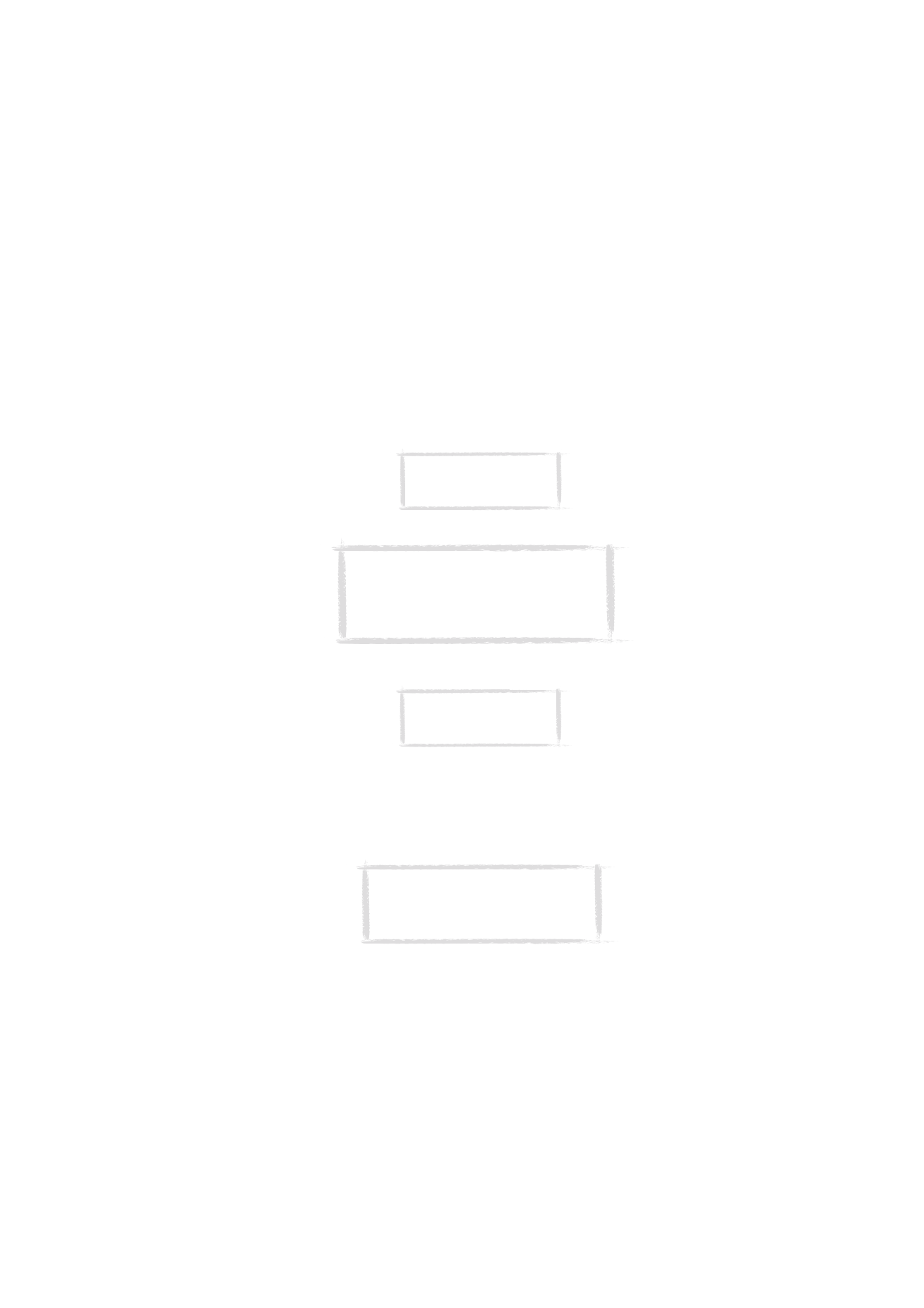
Digital kamera anslutning
Tillämpningen Digital kamera anslutning ger dig möjlighet att föra över bilder
mellan din communicator och en digital stillbildskamera eller en annan
communicator via den infraröda uppkopplingen.
När du startar tillämpningen, tryck Bildlista för att öppna en lista på bilder i
mappen Nerladdade filer. Du kan bara välja bilder av typen UPF eller JPG.
Tips: Den infraröda länken
kan också aktiveras med
Chr-1 på tangentbordet.
OBS: Infraröd anslutning i Windows 2000 och
NT 4.0 är inte kompatibel med communicatorn.
Om du använder dessa operativsystem måste
du ansluta via kabel. Mer information hittar du
under ”Att använda PC Suite” på sidan 29.
OBS: Din telefon är en
laserprodukt av klass 1.
OBS: Den infraröda porten på den
digitala kameran måste hantera IrTran-P
för att kunna vara kompatibel med
Nokia 9110i Communicator.
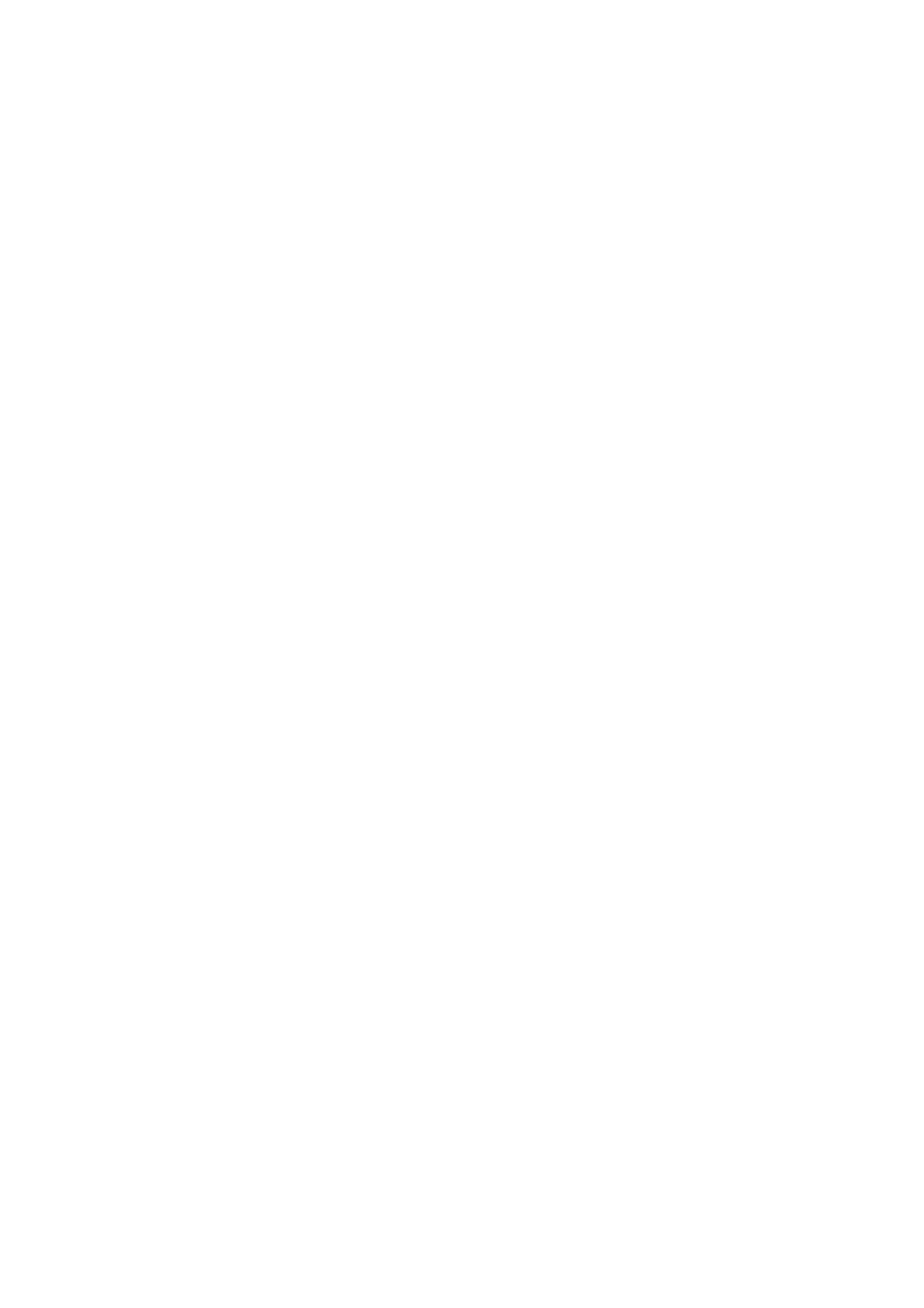
120
©2000 Nokia Mobile Phones. All rights reserved.
Att föra över bilder från en annan enhet till communicatorn
Uppkopplingen med en digital kamera eller en annan communicator sker
alltid av den mottagande communicatorn.
1 Se till att den infraröda porten på din communicator är riktad mot den
infraröda porten på den andra enheten.
2 Öppna tillämpningen Digital kamera anslutning och tryck Bildlista.
3 Tryck Ta emot för att påbörja överföring av den valda UPF-bilden från den
andra enheten till communicatorn.
Att föra över bilder från communicatorn till en annan enhet
1 Öppna tillämpningen Digital kamera anslutning och tryck Bildlista.
2 Välj de UPF-bilder du vill föra över.
3 Se till att den infraröda porten på din communicator är riktad mot den
infraröda porten på den andra enheten, och tryck Sänd.
Tryck Byt namn för att döpa om en vald bild och skriv in det nya namnet i
inmatningsfältet. Ändra inte filändelsen i slutet på namnet.
Att använda Meny-knappen
När du trycker Meny i huvudmenyn i tillämpningen Digital kamera anslutning
blir följande alternativ tillgängliga:
Öppna — Öppnar bilden. Du kan sedan zooma in och ut och dessutom rotera
bilden.
Radera — Raderar bilden.
Konvertera till JPEG — Konverterar den markerade bilden från UPF till JPEG
format.
Konvertera till UPF — Konverterar den markerade bilden från JPEG till UPF
format.
Bildinformation — Presenterar en information om bilden. Du kan även få
information genom att trycka Ctrl-i.